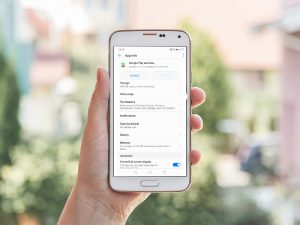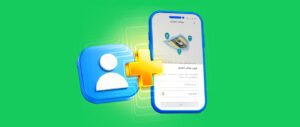چگونه کد تخفیف اسنپ بسازیم؟ ساخت کد تخفیف در اسنپ سازمانی
مدیریت رفتوآمدهای سازمانی یکی از مهمترین دغدغههای کسبوکارهای بزرگ و کوچک است و اسنپ با راهکار «پنل سازمانی» به سازمانها این امکان را میدهد که سفرهای کاری کارکنانشان را از طریق اپلیکیشن اسنپ تسهیل کنند. یکی از قابلیتهای پنل سازمانی اسنپ ایجاد کد تخفیف است که به کمک آن سازمانها میتوانند کدهای تخفیف را با اعمال محدودیتهای مکانی و تعیین تعداد استفاده کدها برای کارکنانشان تعریف و مدیریت کنند.
فهرست مطالب
آموزش مرحله به مرحله ساخت کد تخفیف اسنپ سازمانی
از منوی سمت راست صفحه، از قسمت تخفیف سازمانی بسته به نیازتان یکی از گزینههای «کد تخفیف سازمانی دستهای» و یا «تک عددی» را انتخاب کنید. در کد تخفیف تک عددی می توانید به افراد با شماره همراه مشخص کد تخفیف اختصاص دهید و در کد تخفیف دستهای میتوانید بدون نیاز به مشخص کردن شخص گیرنده کد، انواع مختلف کد تخفیف بسازید و در اختیار کارکنان یا مشتریانتان قرار دهید.
ساخت کد تخفیف دستهای:
برای ایجاد کد تخفیف سازمانی دستهای، وارد پنل سازمانی اسنپ شوید و از منوی سمت راست صفحهی پنل سازمانی، گزینه تخفیفات سازمانی را انتخاب کنید. سپس گزینهی کد تخفیف دستهای را انتخاب کنید و در قسمت ایجاد کد، عنوان کد، تعداد کدهای مدنظر و حداکثر دفعات استفاده از هر کد را وارد کنید. برای مثال در صورتیکه تعداد کدهای مد نظر خود را ۱۰۰ و حداکثر دفعات استفاده از کد را ۱ وارد کنید، شما ۱۰۰ کد یکبار مصرف ساختهاید و پس از ایجاد کد میتوانید ۱۰۰ کد ساختهشده را در یک فایل اکسل دریافت کنید. با تعیین تاریخ شروع و پایان، بازهی زمانی که میخواهید کد ساختهشده فعال باشد را مشخص کنید.
گزینهی بعدی انتخاب نوع تخفیف از بین گزینههای درصدی یا ثابت است. تخفیف درصدی به شما این امکان را میدهد تا سقف و درصد مشخصی برای کد تخفیف مدنظرتان تعیین کنید. تخفیف ثابت به این معنی است که میخواهید مبلغ مشخصی از هزینه سفر کسر شود و اگر هزینه سفر برابر یا کمتر از کد تخفیف باشد سفر شما رایگان میشود.
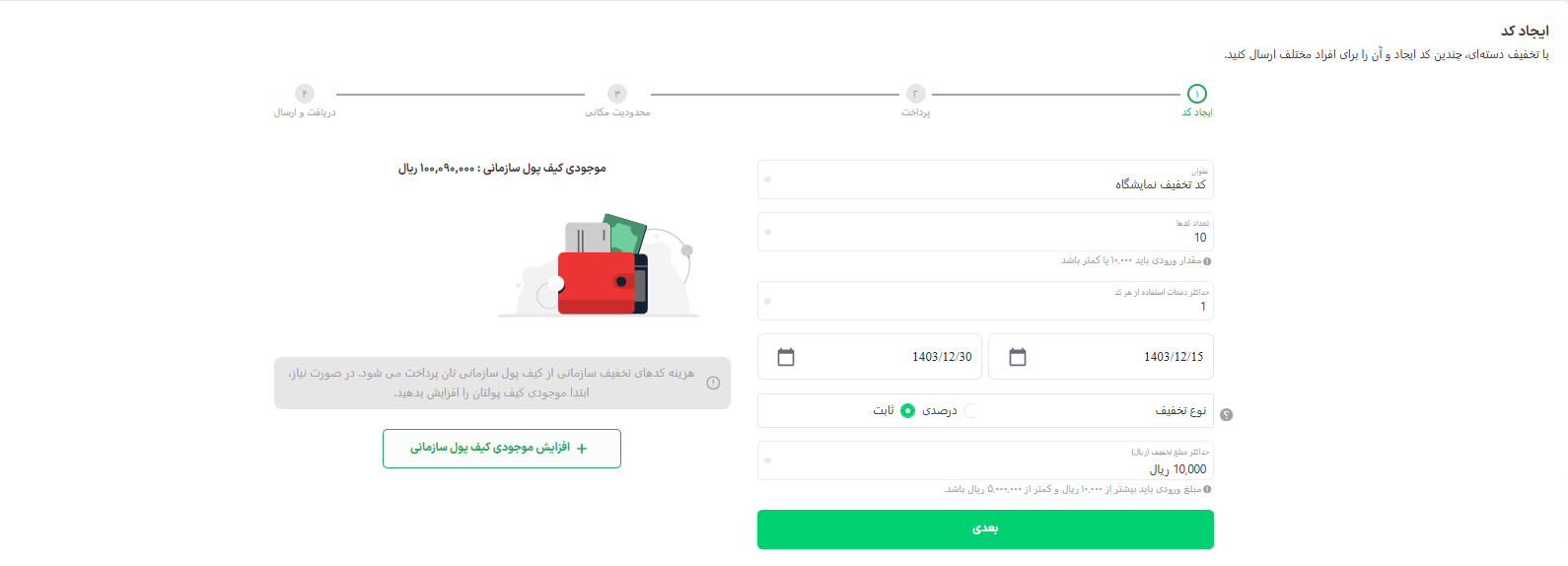
و در نهایت با انتخاب گزینه بعدی به صفحه پرداخت هدایت میشوید. توجه داشته باشید هزینهی کدهای تخفیف ساخته از موجودی کیف پول سازمانیتان پرداخت میشود، پس حتماً قبل از ساخت کد تخفیف ابتدا موجودی کیف پول سازمانیتان را افزایش دهید.
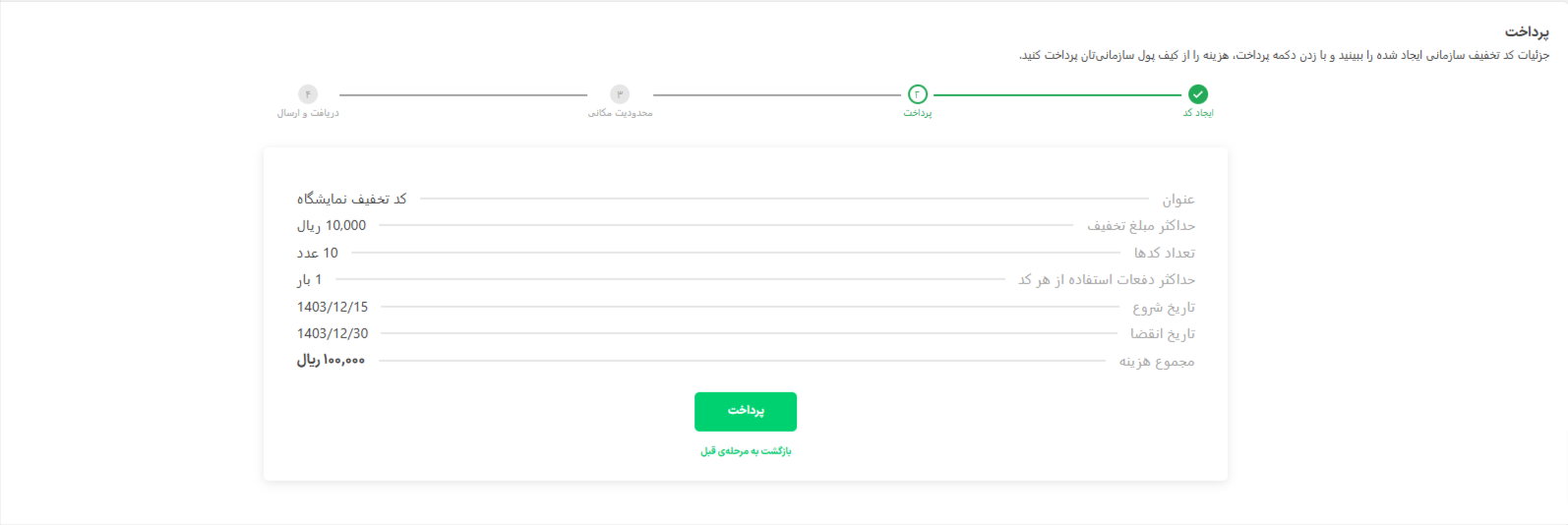
پس از پرداخت هزینهی کدها میتوانید محدودیت مکانی برای استفاده از کد تعریف کنید. با اعمال محدودیت مکانی کدهای تخفیف ساختهشده فقط در مکانهای تعیینشده توسط شما قابل استفاده خواهند بود. میتوانید از محدودیت مکانی هم برای تعیین مقصد هم مبدا سفرها استفاده کنید.
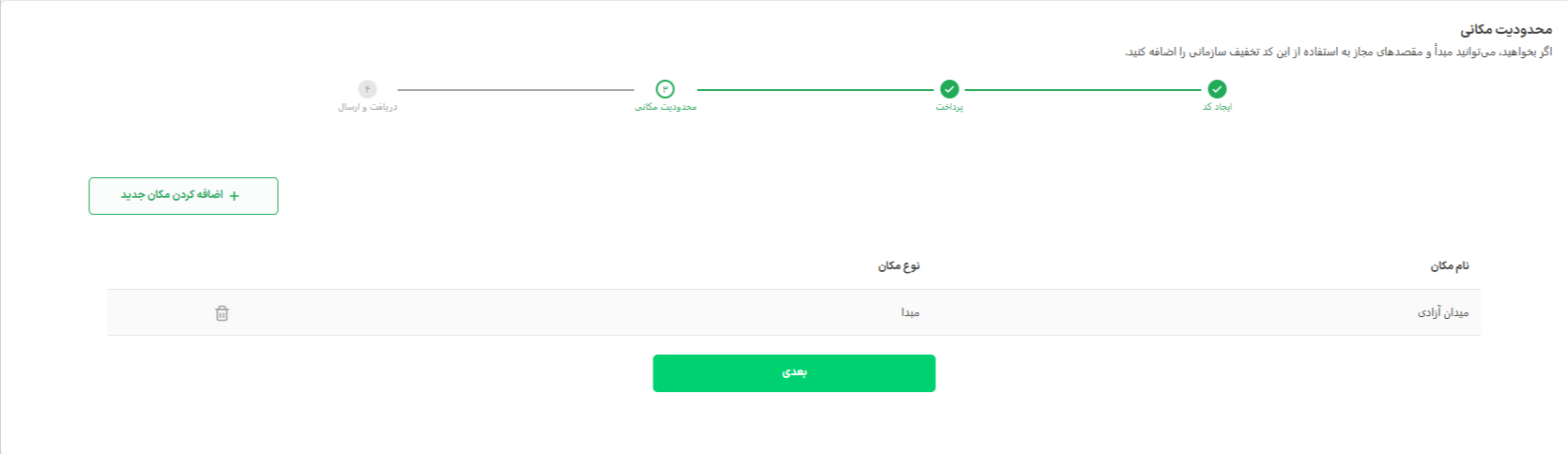 در مرحله بعد میتوانید فایل خروجی کدهای ساخته شده را دریافت کنید و آن را در اختیار افراد مدنظرتان قرار دهید.
در مرحله بعد میتوانید فایل خروجی کدهای ساخته شده را دریافت کنید و آن را در اختیار افراد مدنظرتان قرار دهید.
 ساخت کد تخفیف تکعددی:
ساخت کد تخفیف تکعددی:
مراحل ساخت کد تخفیف تکعددی هم درست مثل کد تخفیف دستهای است، با این تفاوت که به شما امکان اضافه کردن شماره تلفن همراه کاربران را میدهد. به این معنی که کد تخفیفی که میسازید فقط برای کاربرانی قابلاستفاده است که شماره همراهشان را در مرحله ساخت کد وارد میکنید.
برای ساخت این کد مثل مراحل قبل ابتدا عنوان کد تخفیف، حداکثر دفعات استفاده برای همهی کاربران و حداکثر دفعات استفاده از کد برای هر کاربر را وارد کنید، سپس تاریخ شروع و پایان و نوع تخفیف را مشخص کنید. پس از مرحلهی پرداخت از کیف پول سازمانی، میتوانید محدودیت مکانی برای این کدها در نظر بگیرید و سپس وارد صفحه محدودیت کاربران شوید. در این قسمت میتوانید شمارهی تلفن همراه کاربران موردنظرتان را وارد کنید. پس از فعالشدن کد آنها میتوانند کدهای تخفیف ایجادشده را در قسمت تخفیفهای اپلیکیشن اسنپ خودرو مشاهده کنند. در آخر با انتخاب گزینهی دریافت میتوانید کد تخفیف ساختهشده را دریافت کنید.
تاریخچه کدهای تخفیف:
در منوی سمت راست در قسمت تخفیفات سازمانی گزینهی تاریخچه، تمام کدهای تخفیفی که تابحال ایجاد کردهاید را در دسترس شما قرار خواهد داد. برای مشاهده کدهای تخفیفی که ساختهاید، ویرایش کدهای تخفیف و میزان استفاده از آنها میتوانید به این بخش مراجعه کنید.
ویرایش کدهای تخفیف:
از منوی سمت راست در قسمت تخفیفات سازمانی روی گزینه تاریخچه کلیک نمایید. با انتخاب این گزینه شما به تمام کدهای تخفیفی که تابحال ایجاده کرده اید دسترسی خواهید داشت.
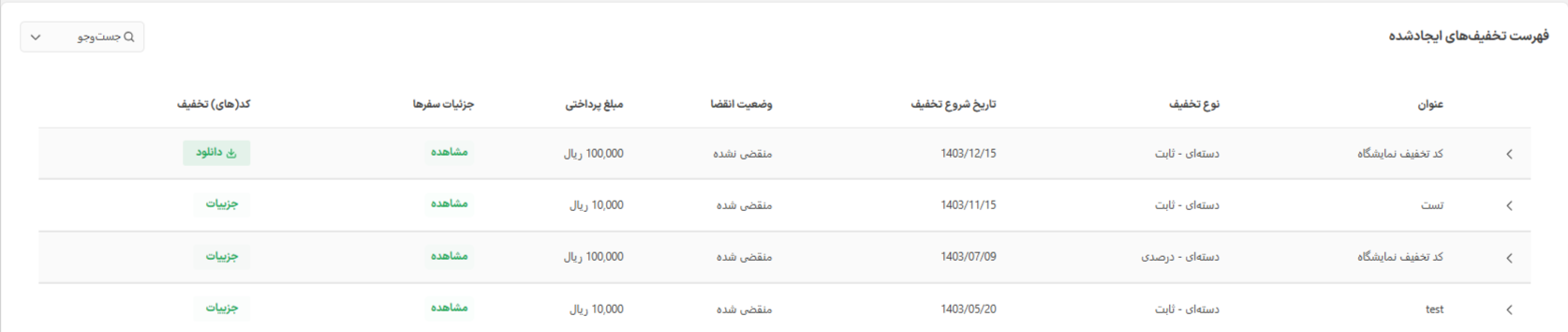
برای مشاهده سفرهای انجام شده با کد تخفیف سازمانی تک عددی بر روی گزینه فهرست سفرها کلیک نمایید و جزئیات سفرهای انجام شده را در قالب فایل اکسل دریافت نمایید. با انتخاب گزینه ویرایش تاریخ شروع و انقضا می توانید تاریخ شروع و انقضای کد خود را تغییر دهید و با انتخاب گزینه محدودیت مکانی این امکان را دارید تا محدودیتهای مورد نظر خود را افزایش یا کاهش دهید ،همینطور در صورتی که تمایل به تغییرات در لیست کاربران خود رادارید می توانید با انتخاب گزینه محدودیت کاربران شماره همراه آنها را پاک نموده و یا شماره جدید وارد نمایید.گزینه وضعیت فعال بودن این امکان را می دهد تا در صورت لزوم کد تخفیف ساخته شد را غیر فعال نمایید .
 در قسمت مشخصات مالی کدهای تخفیف ، می توانید مبلغ مصرف شده، مبلغ باقیمانده و مبلغ قابل تسویه را مشاهده نمایید و در صورت منقضی شدن کد تخفیف ، می توانید با انتخاب گزینه تسویه حساب ، مبلغ باقی مانده از کد تخفیف به کیف پول سازمانی عودت داده می شود .
در قسمت مشخصات مالی کدهای تخفیف ، می توانید مبلغ مصرف شده، مبلغ باقیمانده و مبلغ قابل تسویه را مشاهده نمایید و در صورت منقضی شدن کد تخفیف ، می توانید با انتخاب گزینه تسویه حساب ، مبلغ باقی مانده از کد تخفیف به کیف پول سازمانی عودت داده می شود .

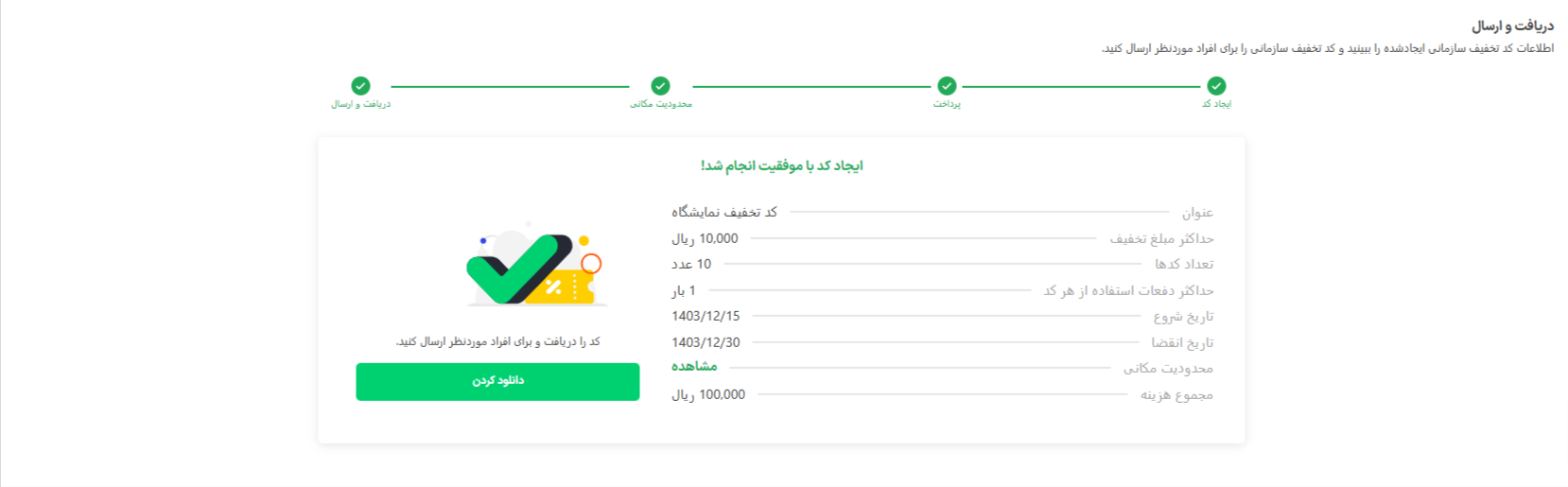 ساخت کد تخفیف تکعددی:
ساخت کد تخفیف تکعددی: